

2025年01月31日

毎日のタスクや予定に追われて、「もっと効率的にスケジュール管理ができれば…」と悩んでいませんか?特に、仕事やプライベートで複数のタスクを同時にこなす必要があると、どのタスクから手をつけるべきか混乱してしまうことも少なくありません。
そんな時に頼りになるのが、MacBookを使ったスケジュール管理です。Macは、シンプルな操作性やApple製品とのスムーズな連携など、スケジュール管理において便利なツールを提供してくれます。
例えば、MacとiPhone、iPadなどのデバイス間でスケジュールを即座に同期できるため、外出先でも安心して予定を確認できます。
この記事では、そんな悩みを解決するために、Macで使えるおすすめのスケジュール管理ツールを10選ご紹介します。
これらのツールを使えば、効率的にタスクを管理し、時間の無駄を省くことができるようになります。また、ツール選びのポイントも解説するので、自分にぴったりのツールを見つけ、より効果的にスケジュールを管理しましょう。

スケジュール管理をMacで行うメリットは、以下の5つです。
それぞれ解説します。
スケジュール管理をMacで行うメリット1つ目は、Apple製品との連携がスムーズなことです。
Macは、Appleのエコシステムの中核を担うデバイスであり、iPhoneやiPad、Apple Watchといった他のApple製品とシームレスに連携できます。
例えば、Macで予定を入力すると、その情報が瞬時にiPhoneやiPadに同期され、外出中でも簡単に確認できます。
逆に、iPhoneで追加したスケジュールも自動的にMacに反映されるため、どのデバイスでも最新の予定を確認できるのです。
また、Apple製品同士の連携により、仕事とプライベートの境界をなくし、どこでもスムーズに作業が進められるのが利点です。Macで作成したタスクやリマインダーは、Apple Watchを通じてタイムリーに通知されるため、重要な予定を見逃すことがありません。
このように、Appleの強固なエコシステムを活用することで、スケジュール管理がストレスなく行えるのがMacの魅力です。
スケジュール管理をMacで行うメリット2つ目は、初心者でも簡単に操作できるインターフェースがあることです。
Macは、直感的で分かりやすい操作性が特徴であり、特にスケジュール管理アプリのインターフェースはシンプルにデザインされています。
例えば、カレンダーアプリやリマインダーアプリはドラッグ&ドロップで簡単に操作でき、スケジュールの追加や変更がスムーズに行えます。
初めてスケジュール管理ツールを使う人でも、複雑な設定をする必要がなく、直感的に操作できるため、すぐに使いこなすことができます。Macのカレンダーやリマインダー機能はすべてのAppleデバイスと連携しており、画面上にシンプルに表示されるため、操作の際に迷うことが少ないのが利点です。
会議の時間をMacのカレンダーに入力する際も、たった数クリックで予定を組み立てることができるため、時間が限られた中でも素早く対応できます。
さらに、アプリのカスタマイズも可能で、自分のニーズに合わせて使い方を調整できるのもMacならではの強みです。スケジュール管理に不安を感じる初心者でも、Macならすぐに慣れて効率的にタスクをこなせるようになります。
スケジュール管理をMacで行うメリット3つ目は、ウィジェットでの予定確認ができることです。
Macのウィジェット機能を活用すれば、画面の片隅に常に次の予定やタスクを表示しておけるため、アプリを開かなくても簡単に確認が可能です。忙しい日々の中でも、ワンクリックでその日の予定を把握できるため、効率的に時間を管理することができます。
例えば、デスクトップ上にカレンダーウィジェットやリマインダーウィジェットを表示しておけば、次に何をするべきかを瞬時に確認できます。これにより、他のアプリで作業中でも、予定を忘れずに確認でき、スムーズにタスクを進められます。
特に、仕事の締め切りや会議の予定が多いビジネスパーソンにとって、この機能は便利です。
ウィジェットを使うことで、視覚的にも予定を把握しやすくなるため、時間管理が楽になります。Macならではの使い勝手の良さが、スケジュール管理をより効率的にしてくれます。
スケジュール管理をMacで行うメリット4つ目は、クラウドサービスとの連携ができることです。
MacはiCloudをはじめ、GoogleカレンダーやMicrosoft Outlookなど、さまざまなクラウドサービスとスムーズに連携できるため、どこからでも予定を確認・管理することが可能です。クラウドベースでのスケジュール管理により、外出先でもデバイスを問わず予定の確認や修正ができ、業務効率が向上します。
iCloudに保存したスケジュールは、iPhoneやiPadなど他のAppleデバイスでもすぐに確認でき、移動中でも情報にアクセスできるため、いつでも最新の予定を保持できます。また、Googleカレンダーとの同期も簡単に行えるため、ビジネスの現場で異なるデバイスやシステムを利用しているチームメンバーとも情報共有がスムーズに行えます。
このように、クラウドサービスとの連携により、時間や場所を問わずスケジュール管理が可能になることが、Macの強みです。
予定が多く、どこでもスケジュールを確認したいビジネスパーソンにとっては、便利な機能です。
スケジュール管理をMacで行うメリット5つ目は、通知機能でのリマインダー強化ができることです。
Macには優れた通知機能が備わっており、タスクや予定のリマインダーをタイムリーに表示することができます。特に、Macで管理している予定が近づいたときに自動で通知されるため、重要な予定を見逃す心配がなくなります。
例えば、会議の5分前にリマインダーが通知される設定をしておけば、準備を整えるための時間が確保でき、タスクをスムーズに進めることができます。
また、リマインダーはカスタマイズできるため、タスクの重要度や期限に応じて通知を設定できるのも便利です。Macの通知機能は他のApple製品と連携しているため、Macで設定したリマインダーがiPhoneやApple Watchにも通知され、複数デバイスでサポートしてくれます。
このように、通知機能を活用すれば、忙しい日々の中でも予定を逃さず管理でき、スケジュール管理の効率が向上します。
次に、スケジュール管理アプリを選ぶ際のポイントを4つ紹介します。

スケジュール管理アプリを選ぶ際のポイントは、以下の4つです。
1つずつ解説します。
スケジュール管理アプリを選ぶ際のポイント1つ目は、MacOS・Windowsどちらに対応しているのかどうかです。
スケジュール管理アプリを使うとき、MacだけでなくWindowsも使う環境であれば、両方のOSに対応しているアプリを選ぶことが重要です。特に、職場ではWindows、家ではMacを使っているという方は、どちらでも同じアプリを使えることでスケジュール管理が一貫して行えます。
例えば、Macで作成したスケジュールをWindowsで確認したり、逆にWindowsで追加した予定をMacで確認する場面が多い人には、どちらのOSでもスムーズに動作するアプリが便利です。
GoogleカレンダーやTodoistなどのクラウドベースのアプリは、OSを問わずにアクセスでき、データもリアルタイムで同期されるため、MacとWindowsの環境が混在していても問題なく利用できます。
OSが異なることでスケジュール管理が煩雑にならないよう、対応しているプラットフォームの確認は必須です。
複数のデバイスを使いこなすことで、どこにいても一貫したスケジュール管理ができる点が、このポイントのメリットと言えるでしょう。
スケジュール管理アプリを選ぶ際のポイント2つ目は、操作性がシンプルで簡単であるかどうかです。
日々のスケジュール管理は頻繁に行う作業ですので、操作が複雑だとその度に時間がかかり、結局使わなくなってしまうこともあります。そのため、操作が直感的でシンプルなアプリを選ぶことが大切です。
例えば、Macで使える多くのスケジュール管理アプリは、ドラッグ&ドロップやシンプルなクリック操作でタスクを追加・編集できるようにデザインされています。GoogleカレンダーやThings 3などは、見た目もシンプルで、初心者でもすぐに使いこなせるのがメリットです。
タスクの追加や削除、リマインダーの設定など、重要な操作が簡単にできるかどうかをチェックしておくことが重要です。
また、使い慣れたMacの環境でスムーズに操作できるアプリを選ぶと、スケジュール管理がストレスなく進められます。
操作性が良いアプリは、日々の業務やプライベートのスケジュールを管理する際に、作業効率を向上させることができます。
スケジュール管理アプリを選ぶ際のポイント3つ目は、「日単位」「時間単位」で管理できるかどうかです。
仕事やプライベートでのスケジュール管理では、1日のタスクを時間ごとに細かく管理したい場面もあれば、月単位や週単位で全体の予定を把握したい場合もあります。こうした異なる時間軸でのスケジュール管理に対応しているかは、アプリを選ぶ際のポイントです。
例えば、GoogleカレンダーやTodoistは、日単位、時間単位で予定を細かく管理できる機能を提供しています。日々の細かなタスクだけでなく、長期的なプロジェクトや予定も俯瞰的に見ることができるため、タスクの優先順位をつけやすく、効率的にスケジュールを組むことができます。
具体的な時間の設定やリマインダー機能も充実しているため、緻密な時間管理が必要な仕事にも適しています。
短期的なスケジュールと長期的な計画をバランスよく管理できるアプリを選ぶことで、忙しい日常でもタスクを無駄なく進めることができ、時間の有効活用に期待できます。
スケジュール管理アプリを選ぶ際のポイント4つ目は、複数人で共有できる機能があるかどうかです。
仕事やプロジェクトの進行では、チームメンバーとスケジュールを共有し、タスクの進捗状況を把握することが不可欠です。アプリに共有機能があれば、複数人でのプロジェクト管理や予定の調整が効率化されます。
例えば、AsanaやTrelloなどのプロジェクト管理ツールでは、チームメンバーとリアルタイムでタスクを共有し、各自の進捗を確認しながらスケジュールを進めることができます。Macを使って複数人でのタスク管理やプロジェクトの進行をスムーズに行うためには、共有機能が欠かせません。
また、共有機能を利用することで、チームメンバーとスケジュールの調整が簡単に行えるだけでなく、タスクの担当者を明確にし、責任の所在をはっきりさせることができます。
これにより、プロジェクト全体の進行がスムーズになり、コミュニケーションの手間も省けるため、チーム全体の生産性向上にも寄与します。
ここまで、アプリを選ぶ際のポイントでした。ポイントを学んだところで、次章では、Macで使えるおすすめのスケジュール管理アプリを紹介します。
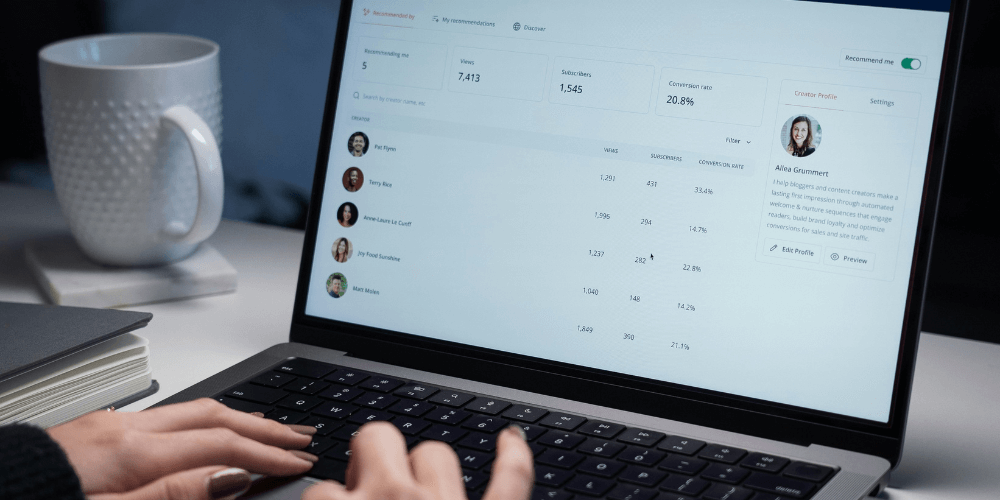
Macでおすすめのスケジュール管理ツール10選は、以下の通りです。無料で使えるものもございますのでぜひご覧ください。
それぞれのツールの特徴や、おすすめポイントを詳しく解説します。
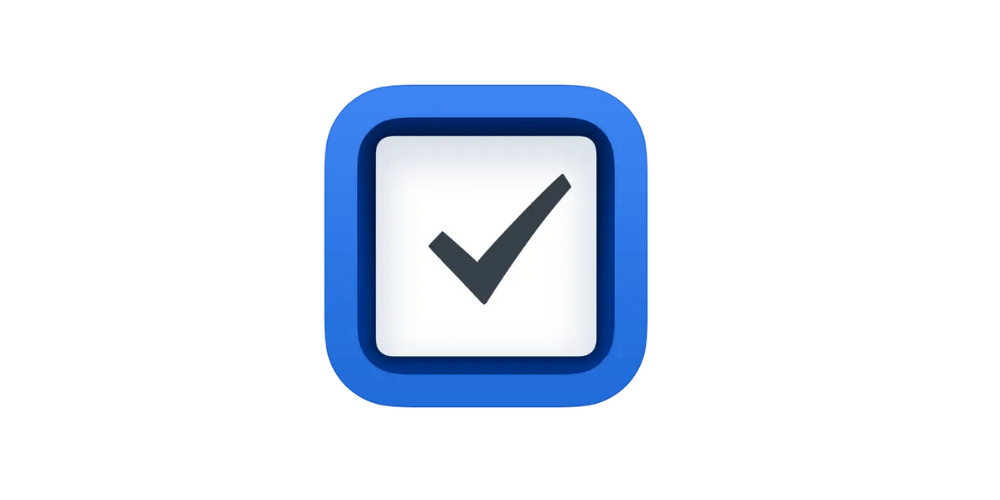
画像出典:https://apps.apple.com/jp/app/things-3/id904237743
Macでおすすめのスケジュール管理ツールの1個目は、Things 3です。
Things 3は、そのシンプルで直感的な操作性が特徴のスケジュール管理ツールで、特に初心者でも簡単に使いこなせる点が魅力です。Appleデザインアワードを受賞したこともあり、Macとの相性が抜群です。
Macの操作に慣れている方には、シンプルなUIと高いカスタマイズ性が使いやすいと感じられるでしょう。
Things 3では、「今日の予定」「次のタスク」「いつかやりたいこと」といった項目ごとにタスクを整理できるため、どの仕事に優先的に取り組むべきかが一目でわかります。
例えば、仕事の締め切りが迫っているタスクや、日々のルーティーンタスクを整理して管理することができます。
また、Apple製品とのシームレスな同期が可能で、iPhoneやiPadとリアルタイムでスケジュールを共有できるのもメリットです。
さらに、Things 3は「プロジェクト管理」機能も備えており、複数のタスクをまとめて管理することができます。大規模なプロジェクトでも、個別のタスクを細かく設定し、ステップごとに進行状況を確認しながらスケジュールを進めることができます。
直感的でありながら多機能な点から、Macユーザーにとっておすすめのスケジュール管理ツールと言えます。
公式サイト:https://culturedcode.com/things/
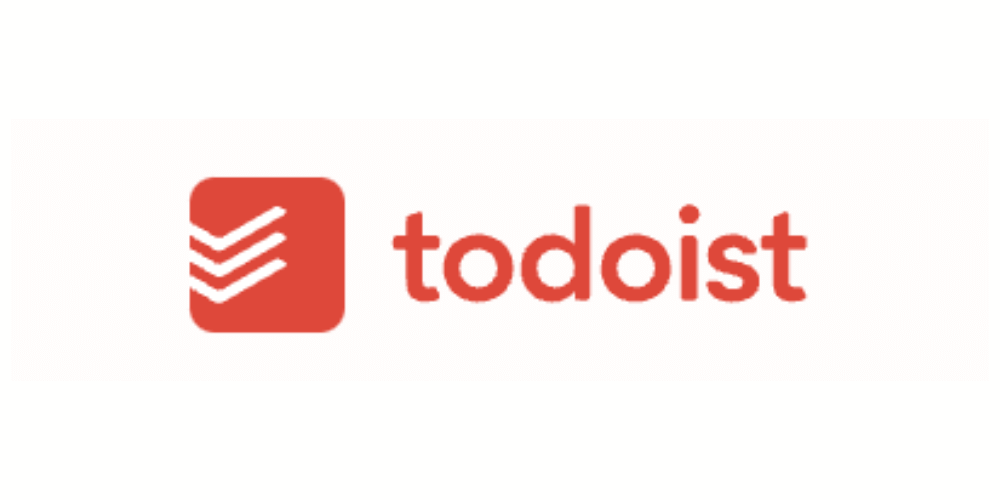
Macでおすすめのスケジュール管理ツール2個目は、Todoistです。
Todoistは、タスク管理に特化したツールであり、シンプルなデザインながらも高機能で、個人からチームまで幅広いユーザーに利用されています。特に、Macとの連携がスムーズで、デスクトップ上で効率よくタスク管理を行いたい方に適しています。
Todoistの特徴は、「タスクを細かく管理できる点」です。
例えば、タスクごとに優先度を設定し、日付や期限を追加することで、効率的にタスクを管理できます。
また、プロジェクトごとにタスクを分類できるため、仕事とプライベートの予定を分けて管理するのも簡単です。
さらに、Todoistには「ラベル」と「フィルター」機能があり、タグを活用して特定のタスクだけを表示させることも可能です。
Macと連携した通知機能も充実しており、タスクの締め切りが近づいた際にはリマインダーが自動で通知されるため、重要な予定を忘れるリスクを減らせます。
公式サイト:https://todoist.com/ja
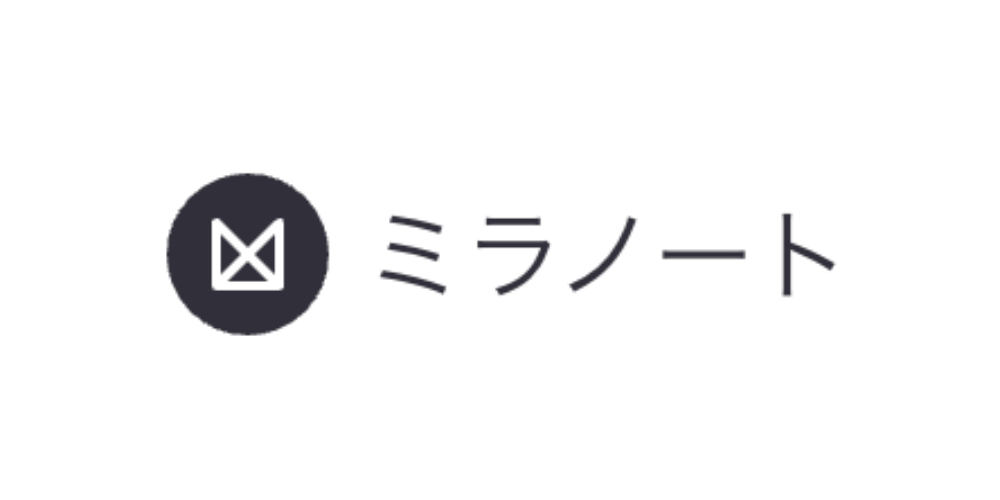
Macでおすすめのスケジュール管理ツール3個目は、Milanoteです。
Milanoteは、クリエイティブな仕事をしている方におすすめのツールで、プロジェクト管理だけでなく、アイデアの整理やビジュアル的なタスク管理を得意としています。特に、デザイナーやライター、マーケターなど、視覚的にタスクを管理したいユーザーに高く評価されています。
Milanoteでは、ボード上にタスクやアイデアをカード形式で配置できるため、視覚的にプロジェクト全体を把握することが可能です。
例えば、プロジェクトの各ステップを画像やテキストで整理しながら、進捗状況をひと目で確認できます。
Macの広い画面をフルに活用できるデザインなので、アイデアやタスクを自由に配置し、全体の流れを視覚化することが容易です。
また、クラウドと連携しているため、外出先や他のデバイスからでもプロジェクトにアクセスできます。チームでの共同作業にも対応しており、Macを使っているメンバー同士でリアルタイムにプロジェクトを進められるのが強みです。
視覚的に整理されたインターフェースでプロジェクト管理を行いたいMacユーザーには、おすすめのツールです。
公式サイト:https://milanote.com/

画像出典:https://saposuke.jp/
Macでおすすめのスケジュール管理ツール4個目は、サポスケです。
サポスケは、エクセルやホワイトボードのように柔軟に表示を変更したいアプリを探している方におすすめです。
サポスケの特徴は、エクセルやホワイトボードのようなカスタマイズ性の高さとGoogleカレンダーやTimeTreeのような共有のしやすさを両立している点です。
表示単位をスタッフごと、案件ごと、時間ごとなど、表示をボタンひとつで変更できる他、協力会社機能やチャット機能などの情報共有に強みがあり、特に情報共有の機会が多い現場で働く業界の人におすすめです。
また、シフトミスを防ぐアラート機能など、痒いところに手が届く機能が多くあるアプリです。
公式サイト:https://saposuke.jp/

Macでおすすめのスケジュール管理ツール5個目は、Trelloです。Trelloは、タスク管理をビジュアル的に行えるボード形式のツールで、個人からチームまで幅広く利用されています。特に、シンプルな操作でありながら、プロジェクト全体を把握できる点が特徴的です。
Trelloでは、各タスクを「カード」として管理し、それをボード上に配置していく形式でタスクの進捗を可視化します。
例えば、プロジェクトを「進行中」「完了」といったステージごとに分類し、カードをドラッグ&ドロップで移動させることで、進捗状況を確認できます。
Macの大画面を活用しながら、複数のプロジェクトを同時に管理することも簡単です。
また、Trelloは他のツールとの連携が豊富で、SlackやGoogle Driveなどのクラウドサービスとも簡単に統合できるため、さらに業務効率を高めることも可能です。
Macを使ってプロジェクトを管理し、タスクを直感的に操作したい方にとって、Trelloは便利なツールとなります。
公式サイト:https://trello.com/ja
弊社では、GoogleカレンダーやTimeTreeなどの、スケジュール管理ツールを徹底比較する資料をご用意しております。
30秒ほどでダウンロード可能です。ツールごとの強みや弱みを詳しく知り、スケジュール管理を効率化したい方に向けた内容になっております。

画像出典:https://www.jooto.com/jooto-features/
Macでおすすめのスケジュール管理ツール6個目は、jootoです。
jootoは、シンプルで使いやすいプロジェクト管理ツールで、タスクの進行状況を「ボード」形式で視覚的に管理できるのが特徴です。特に、チームでの共同作業が多い場合や複数のプロジェクトを同時に進める必要がある場合に役立ちます。
jootoでは、タスクを「カード」として作成し、それを進行段階ごとにボード上で管理できます。
例えば、「未着手」「進行中」「完了」といったステージにタスクをドラッグ&ドロップで移動させるだけで、進捗を簡単に把握することができます。
また、jootoはシンプルな操作感ながらも、期限の設定や担当者の割り当てなど、基本的な機能はしっかりと備えています。
さらに、チームメンバーとリアルタイムで情報共有ができ、タスクにコメントをつけることもできるため、コミュニケーションを取りながらプロジェクトを進めることができます。
Macを使ってスムーズにプロジェクト管理を行いたい方にとって、jootoは使いやすいツールと言えるでしょう。
公式サイト:https://www.jooto.com/jooto-features/
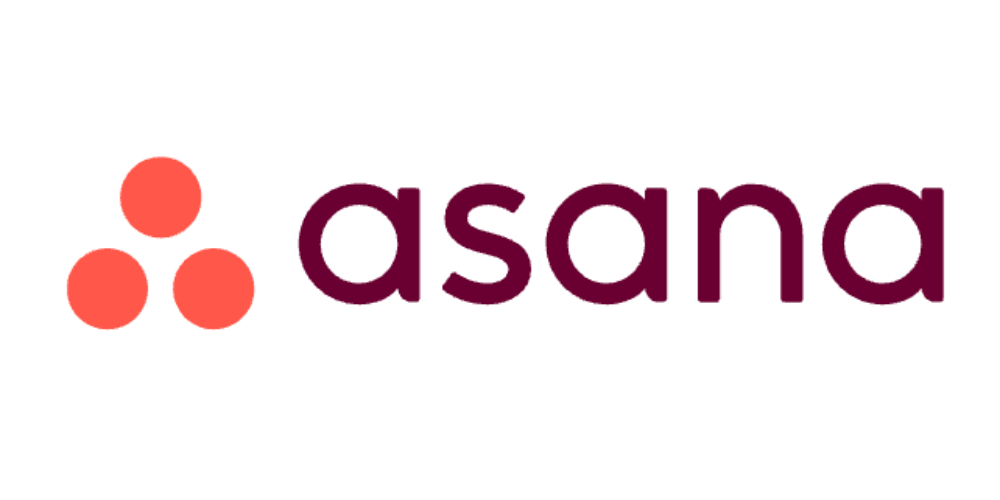
画像出典:https://collection.cloudinary.com/asana/7716121a4d3c9dedb2e1d926ff42a4de?
Macでおすすめのスケジュール管理ツール7個目は、Asanaです。
Asanaは、プロジェクト管理とタスク管理の両方をシームレスに行えるツールで、特にチームでの大規模なプロジェクトを効率的に進めたい場合に有用です。Macユーザーにも対応しており、スケジュール管理やタスクの割り当てがスムーズに行えるのが魅力です。
Asanaは、プロジェクト全体を「タスク」として細分化し、それを担当者ごとに割り当て、進捗状況をリアルタイムで確認することができます。各タスクには期限や優先度を設定できるため、何が重要でどのタスクを優先するべきかが明確に見えてきます。
また、AsanaはGoogleカレンダーやSlackなどの他のツールとも簡単に連携できるため、業務全体の効率を向上させることが可能です。
Macで仕事を進める際に、チーム全体のタスク進行をしっかりと管理したい方にとって、Asanaは優れた選択肢です。
公式サイト:https://asana.com/ja
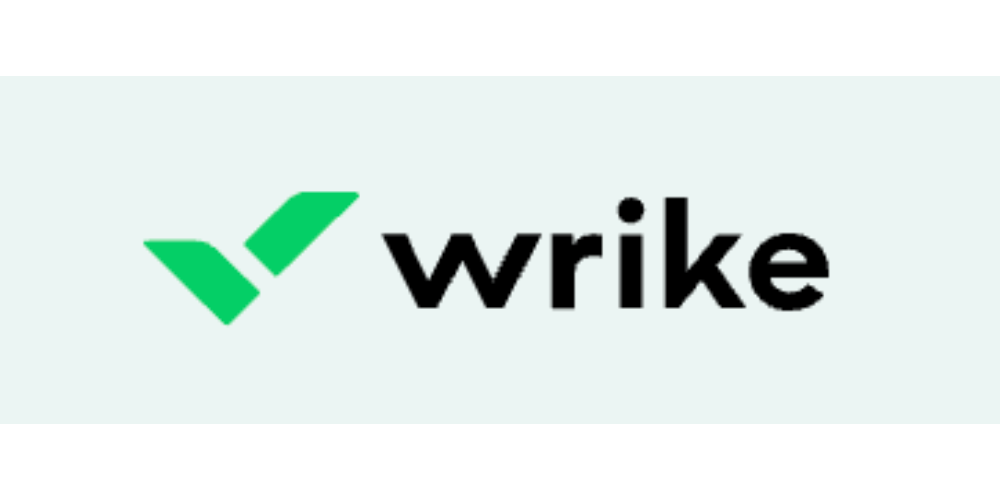
画像出典:https://www.wrike.com/ja/
Macでおすすめのスケジュール管理ツール8個目は、Wrikeです。
Wrikeは、シンプルなデザインながらも機能が豊富なタスク管理ツールで、Macユーザーにとっても使いやすい操作性が魅力的です。個人のタスク管理からチームのプロジェクト管理まで幅広く対応しており、Mac上で効率的にスケジュールを組み立てたい方におすすめです。
Wrikeの特徴は、タスクを細かく管理できるだけでなく、優先度やタグを設定することで、スケジュールをさらに細分化して効率よく管理できる点です。
多くのAPI連携が可能で、場合によっては双方同期もできる点もポイントです。
公式サイト:https://www.wrike.com/ja/
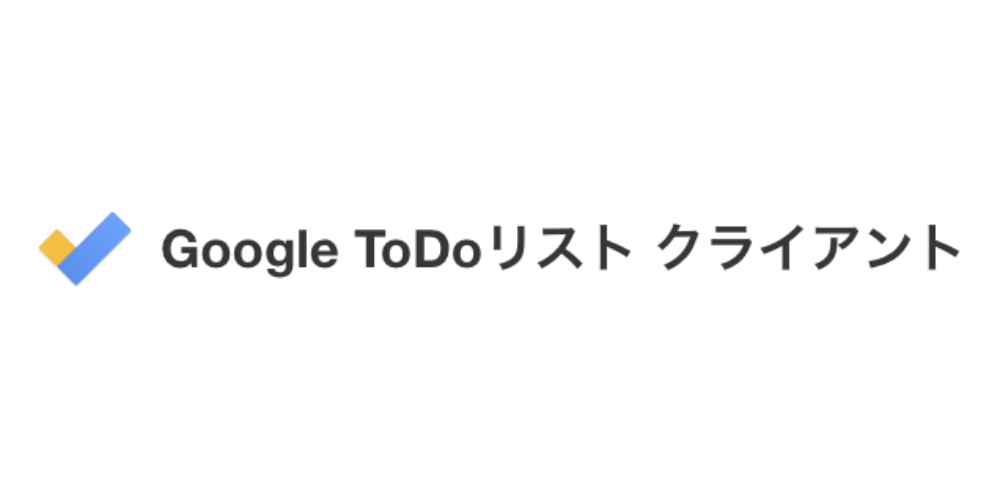
Macでおすすめのスケジュール管理ツール9個目は、Google ToDoリスト クライアントです。
Google ToDoリストは、Googleアカウントと連携してタスクを管理できるシンプルなツールで、Macユーザーが簡単にアクセスしやすい点が魅力です。特に、すでにGoogleカレンダーやGmailを利用している方には、シームレスなスケジュール管理ができる利便性があります。
Google ToDoリスト クライアントを使えば、Google ToDoリストをMacのデスクトップ上で操作でき、タスクの追加や管理が簡単に行えます。Macからの操作でも、Googleアカウントとリアルタイムで同期できるため、他のデバイスとの連携もスムーズです。
また、タスクに期限を設定し、重要な予定を逃さずに管理できる機能も搭載されています。
シンプルなタスク管理ツールを探している方、そしてすでにGoogleのエコシステムを利用している方にとって、Google ToDoリスト クライアントはおすすめできるツールです。
公式サイト:https://thetodo.net/ja/
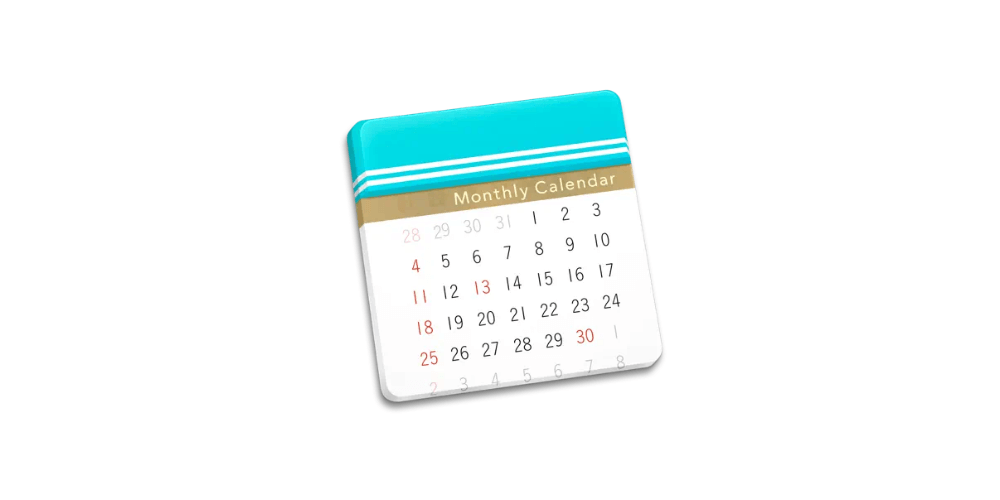
画像引用:https://moca.aill.org/index.html.ja
Macでおすすめのスケジュール管理ツールの10個目は、月特化カレンダー Moca Desktopです。
このツールは、月単位でのスケジュール管理を特に重視したカレンダーアプリで、Macユーザーにとって視覚的に分かりやすいスケジュール管理を提供します。特に長期的な計画やプロジェクトを俯瞰して確認したい方に最適です。
Moca Desktopでは、1ヶ月ごとの予定をカレンダー形式で表示でき、全体のスケジュールを一目で把握できます。
例えば、プロジェクトの進行状況や締め切りを月単位で管理する場合、日ごとの予定と並べて確認できるため、全体の進捗を確認しながら計画を進めることができます。
また、ドラッグ&ドロップで簡単に予定を移動できるため、スケジュールの修正もスムーズに行えます。
Macと連携して使えるだけでなく、他のデバイスとの同期も可能なため、常に最新のスケジュール情報を保持しつつ、効率的に予定を管理することができます。長期的な視点でスケジュールを把握したい方には、Moca Desktopは便利なツールと言えるでしょう。
公式サイト:https://moca.aill.org/index.html.ja

今回は、Macでおすすめのスケジュール管理ツールを10個紹介し、ツールを選ぶ際の注意点についても解説しました。
Macは、WindowsとOSが異なるため互換性のあるツールを選ぶようにしましょう。また、Appleデバイス同士の相性がいいのもMacを活用するメリットでもあるので、アップル製品を使用している方は、Macでスケジュール管理をするのをおすすめします。
今回紹介したツールの中から、自分に最適なツールを見つけて、効率的にスケジュールを管理しましょう。
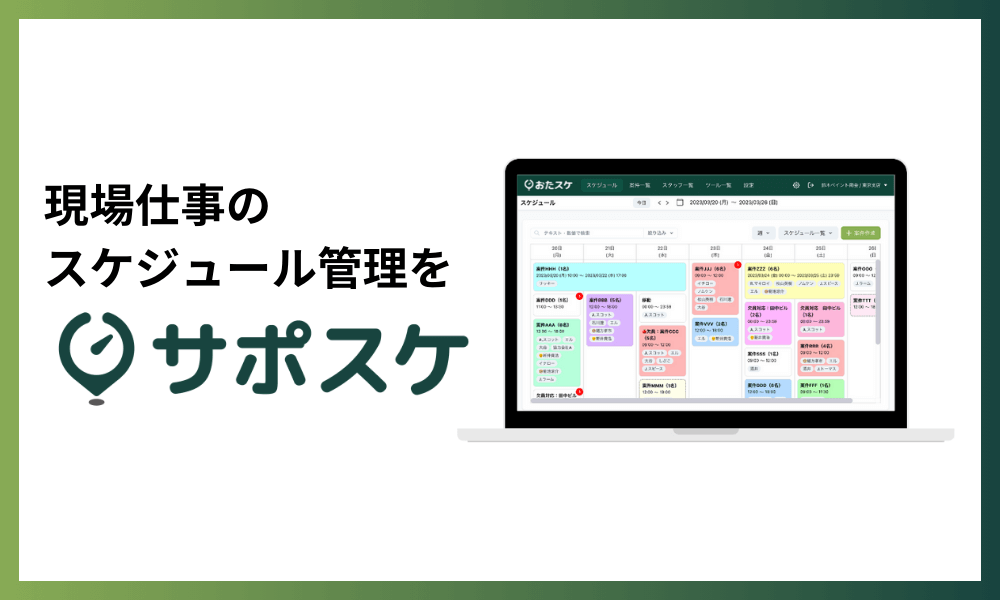
スケジュール管理において、「ツールを一本化したい」、「デジタル化させたいけど難しい機能が使いこなせるか心配」といった悩みはありませんか?
弊社ではスケジュール管理に特化したアプリ「サポスケ」を開発しております。
サポスケは、
1,スケジュール管理に特化し、余計な機能を排除
2,ITが苦手な人も使いこなせるシンプルさ
3,各社のExcelやホワイトボードのこだわりを再現するカスタマイズ性の高さ
の3点にこだわっております。サポスケは直感的で使いやすいスケジュール管理アプリです。
スケジュール管理の悩みは、全て「サポスケ」にお任せください!サポスケの資料は以下のボタンから30秒程度でダウンロードできますので、お気軽にダウンロードしてみてください!

サポスケについて、実際の画面を確認しながら更に詳細を知ることができます。
是非お気軽に資料をダウンロードしてください。